Cum să configurați un câmp drop-down selectat în WordPress (modul ușor)
Publicat: 2020-10-26Trebuie să adăugați un câmp drop-down selectat în WordPress? Meniurile derulante cu selecție multiplă sunt o modalitate excelentă de a permite utilizatorilor să aleagă mai mult de o opțiune dintr-o listă.
În acest articol, vă vom arăta o modalitate ușoară și rapidă de a crea propriul meniu drop-down selectat. Nu este nevoie să scrieți niciun cod pentru a crea meniul drop-down și a-l adăuga pe site-ul dvs. web.
Creați formularul dvs. WordPress acum
Cum selectați mai multe opțiuni într-un meniu drop-down?
Folosind WPForms, puteți seta orice listă derulantă să fie o listă derulantă cu selectare multiplă.
Când vizitatorul dvs. face clic pe un element din listă, meniul derulant va rămâne deschis, astfel încât să poată face mai multe selecții.
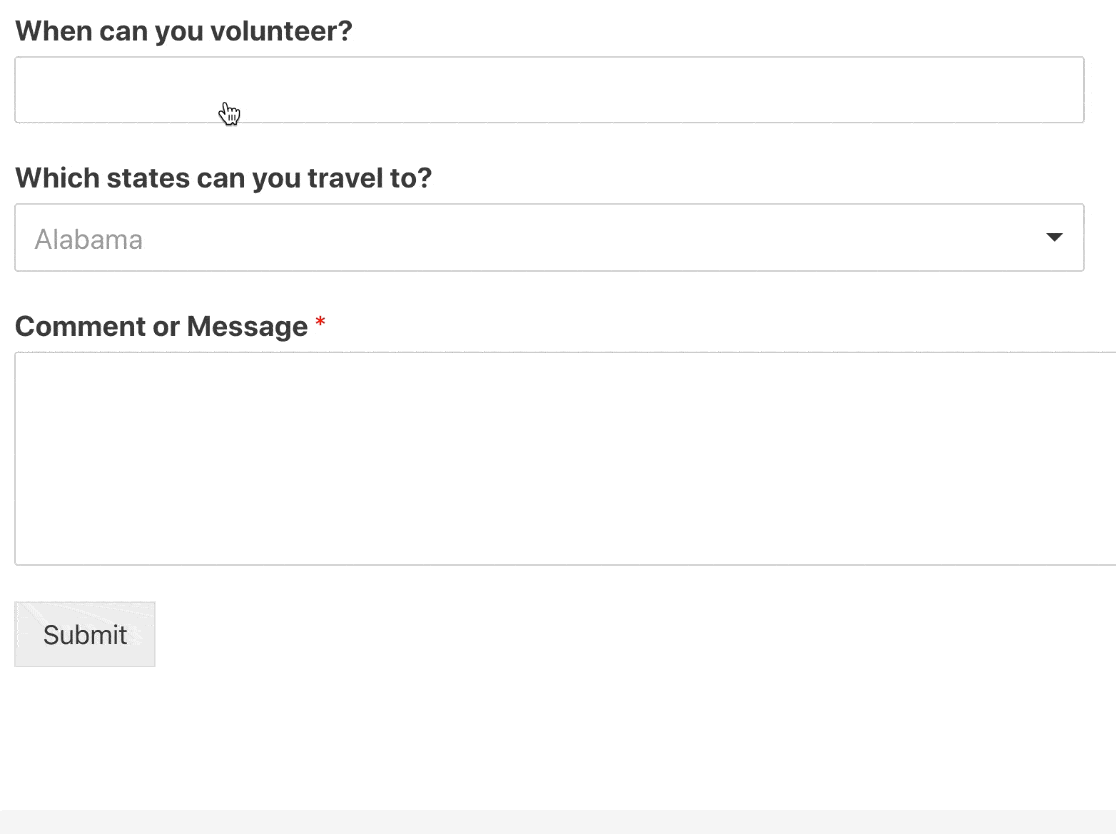
Această listă derulantă vă permite, de asemenea, să căutați printre opțiuni. Deci, este perfect pentru liste lungi, cum ar fi o listă verticală de țări.
Vă vom arăta modalitatea ușoară de a crea personal un meniu drop-down selectat.
Cum să configurați un câmp derulant cu selectare multiplă în WordPress
Să aruncăm o privire la pașii pe care îi vom parcurge în acest tutorial.
- Instalați pluginul WPForms
- Creați formularul
- Adăugați un câmp drop-down cu selecție multiplă la formularul dvs.
- Publicați formularul dvs. pe site-ul dvs. web
OK, să începem instalând pluginul pe care îl vom folosi.
Pasul 1: Instalați pluginul WPForms
WPForms este cel mai bun constructor de formulare pentru WordPress. Este foarte ușor să creați orice formular pentru site-ul dvs. web utilizând generatorul de drag and drop.
Pentru a începe să creați formularul, veți dori să instalați și să activați pluginul WPForms în WordPress. Dacă aveți nevoie de ajutor cu acest pas, consultați acest ghid pentru începători pentru instalarea unui plugin.
Gata? Să mergem mai departe și să creăm primul dvs. formular.
Pasul 2: Creați formularul
Acum vom face un formular de bază și îi vom adăuga un meniu derulant.
În acest exemplu, vom crea un formular de voluntariat cu un datapicker și un meniu derulant.
WPForms are un șablon de formular de cerere de voluntariat excelent. Dar pentru acest exemplu, vom folosi în schimb formularul simplu de contact ca punct de plecare.
Pentru a începe, deschideți tabloul de bord WordPress și faceți clic pe WPForms »Add New .
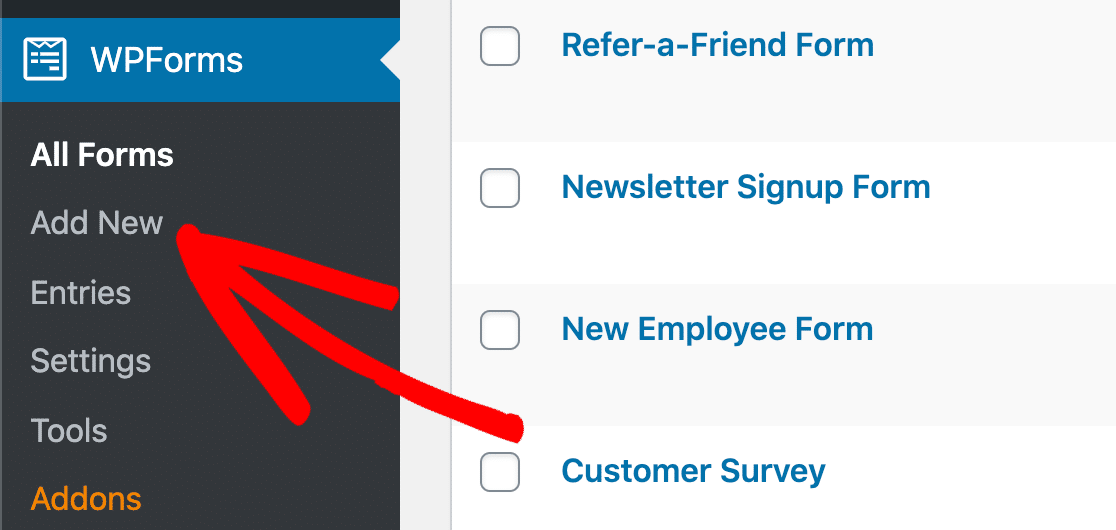
Continuați și tastați un nume pentru formularul dvs. în partea de sus. Apoi faceți clic pe șablonul Formular de contact simplu pentru al deschide în browser.
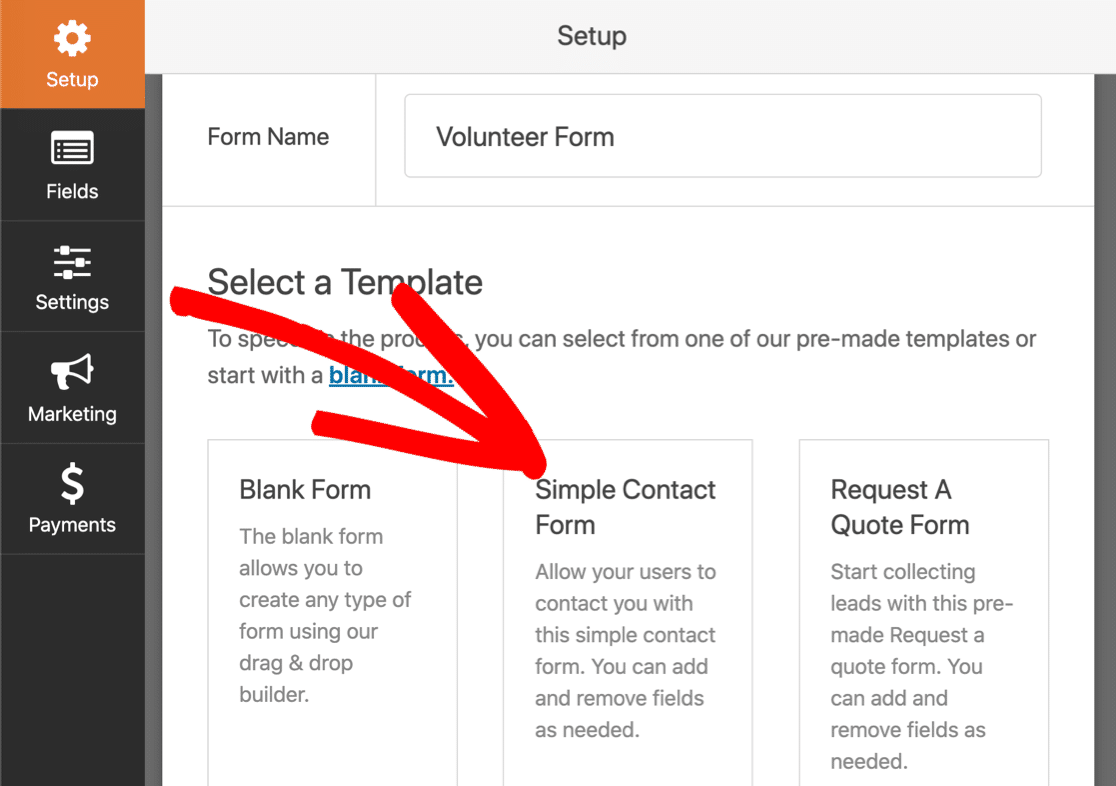
Acum șablonul este deschis, veți vedea că avem deja 3 câmpuri:
- Nume
- Comentariu sau mesaj
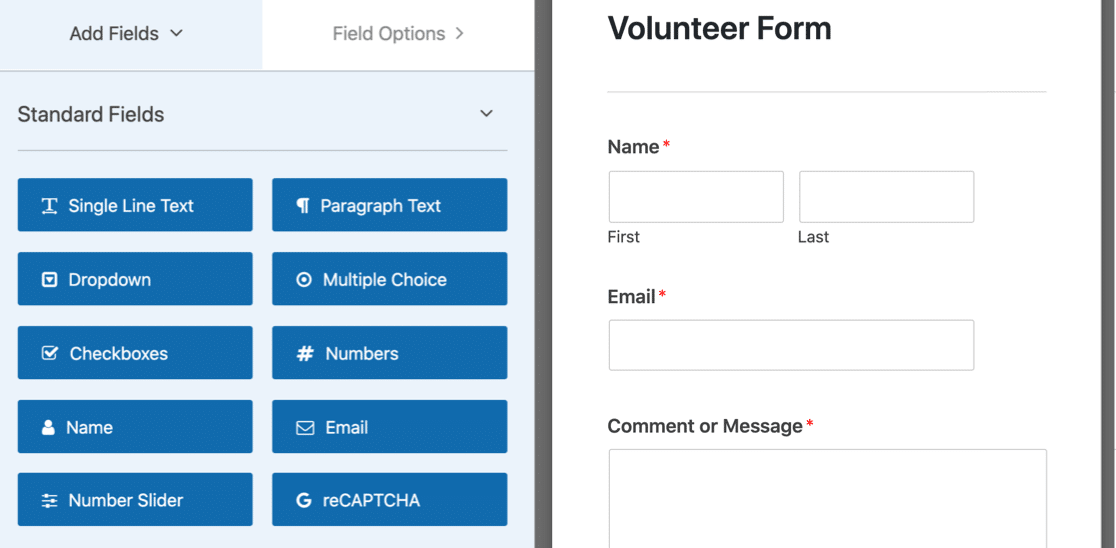
Să adăugăm un câmp de dată, astfel încât persoana care completează formularul să poată alege ziua în care ar dori să o ajute.
Mai întâi, continuați și trageți un câmp Data / Ora din partea stângă a constructorului de formulare în partea dreaptă. Apoi faceți clic o dată pe câmpul Data / Ora pentru a deschide setările.
Există 2 setări de bază pe care le vom personaliza aici:
- Schimbați textul etichetei pentru a se potrivi formularului dvs.
- Utilizați meniul derulant pentru a-l schimba doar într-un câmp Data .
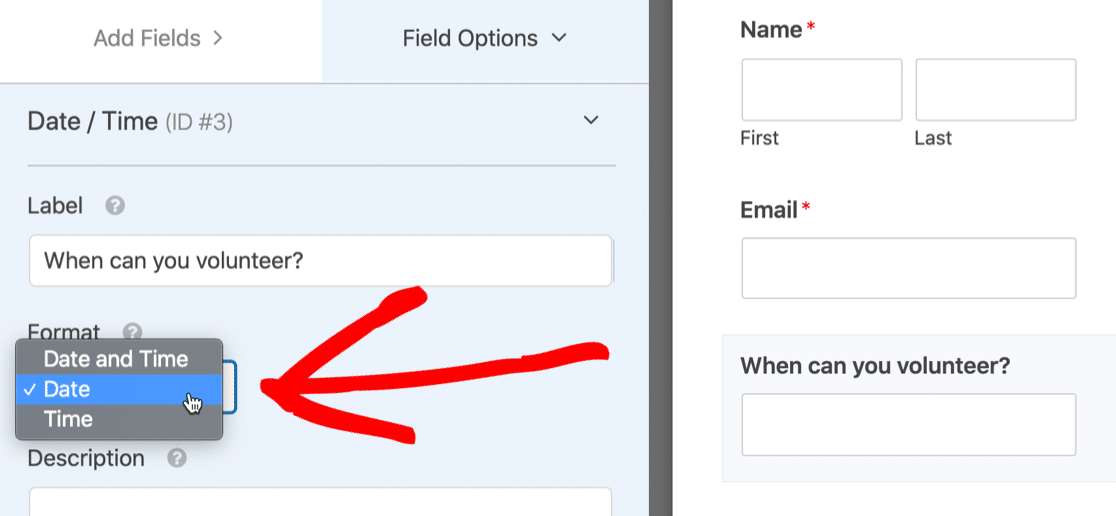
Acum derulați în jos la Opțiuni avansate și faceți clic pe acesta pentru a extinde setările.
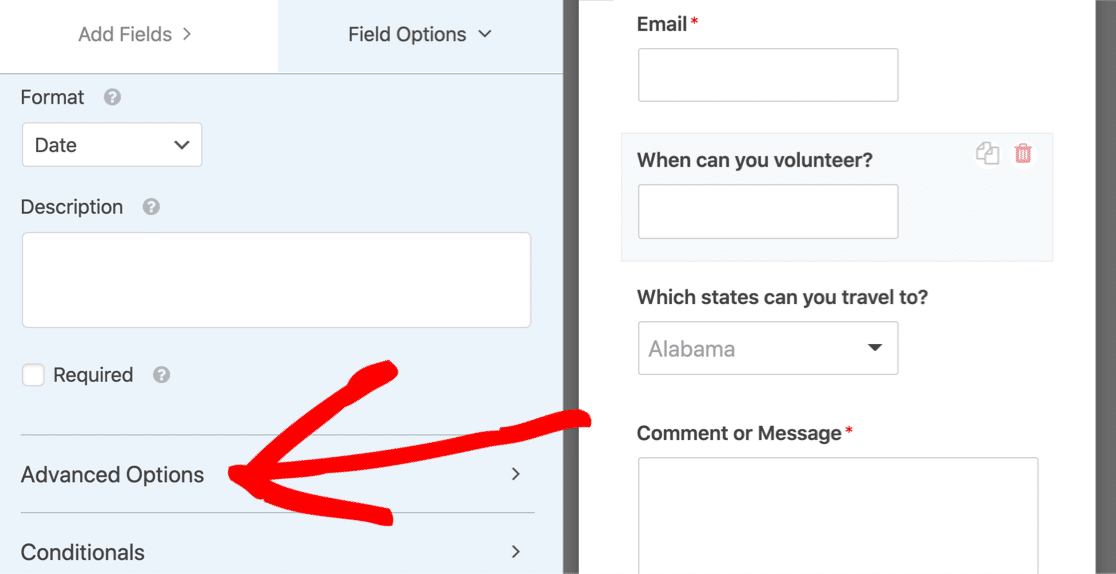
Vrem voluntari doar în timpul săptămânii, așa că hai să facem clic pe Limit Days, astfel încât week-end-urile să devină gri. Pentru a face acest lucru, trebuie doar să selectați de luni până vineri:
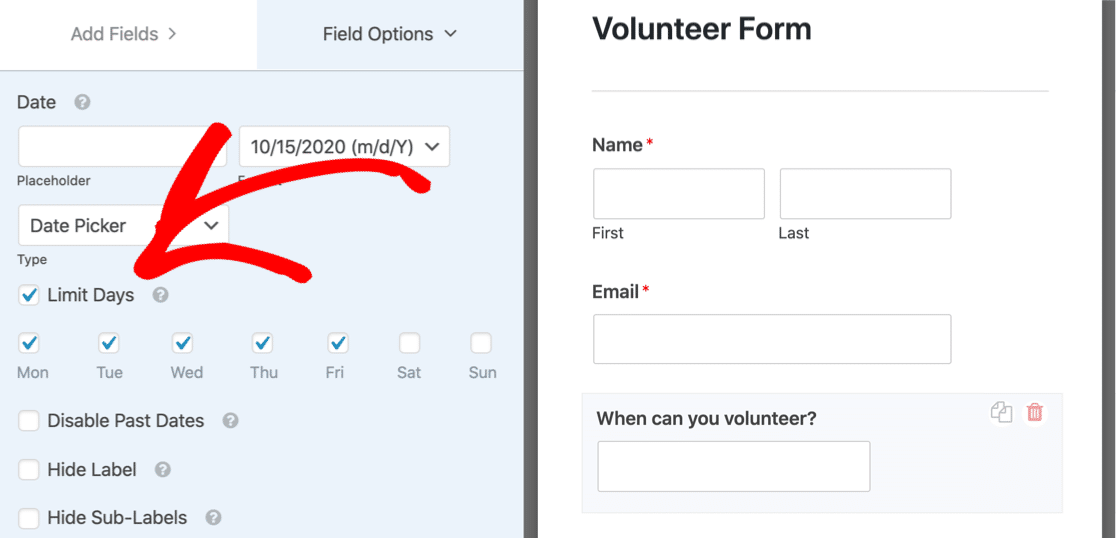
OK, s-a făcut, astfel încât să putem face clic pe Salvare .
Să trecem la adăugarea listei noastre de selecție cu selecție multiplă.
Pasul 3: Adăugați un câmp drop-down cu selecție multiplă în formularul dvs.
În acest pas, vom adăuga un câmp drop-down și apoi îl vom personaliza pentru a accepta mai multe selecții.
În primul rând, să tragem un meniu derulant pe formular. Apoi faceți clic pe câmp, astfel încât setările să se deschidă în stânga.
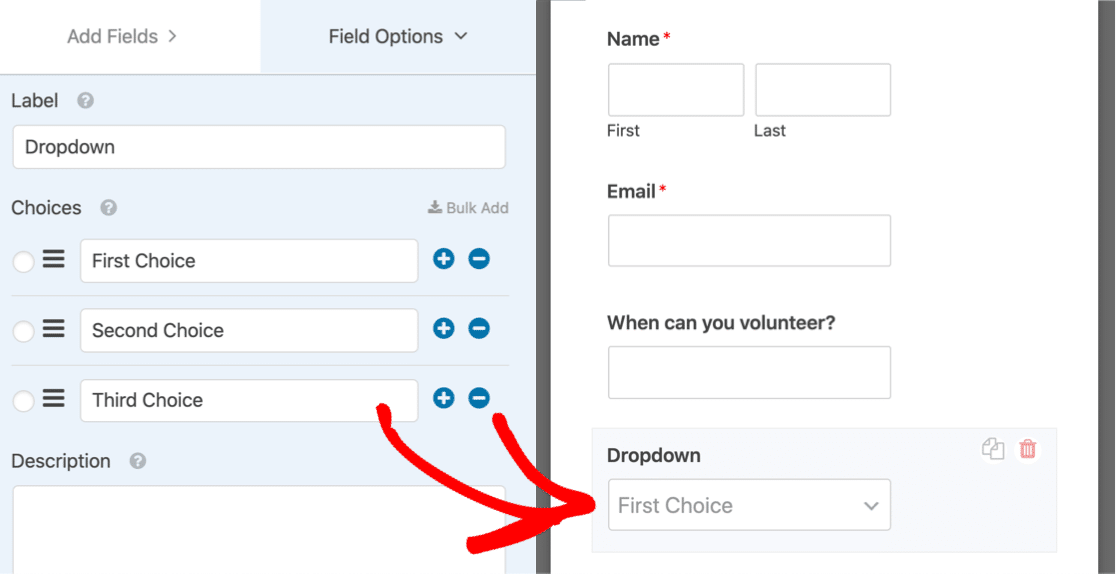
Dacă doriți, puteți completa automat meniul derulant din alte părți ale WordPress, cum ar fi postările sau produsele dvs. Puteți afla cum în acest articol despre modul de utilizare a opțiunilor de câmp dinamic.
Dar dacă doriți să codificați lista, WPForms o ușurează. Vine cu câteva liste prestabilite utile pentru câmpurile derulante. Pentru a accelera lucrurile, vom adăuga o listă a statelor SUA care utilizează una dintre presetări.
Mai întâi, continuați și faceți clic pe Adăugare în bloc în setările pentru câmpul drop-down.
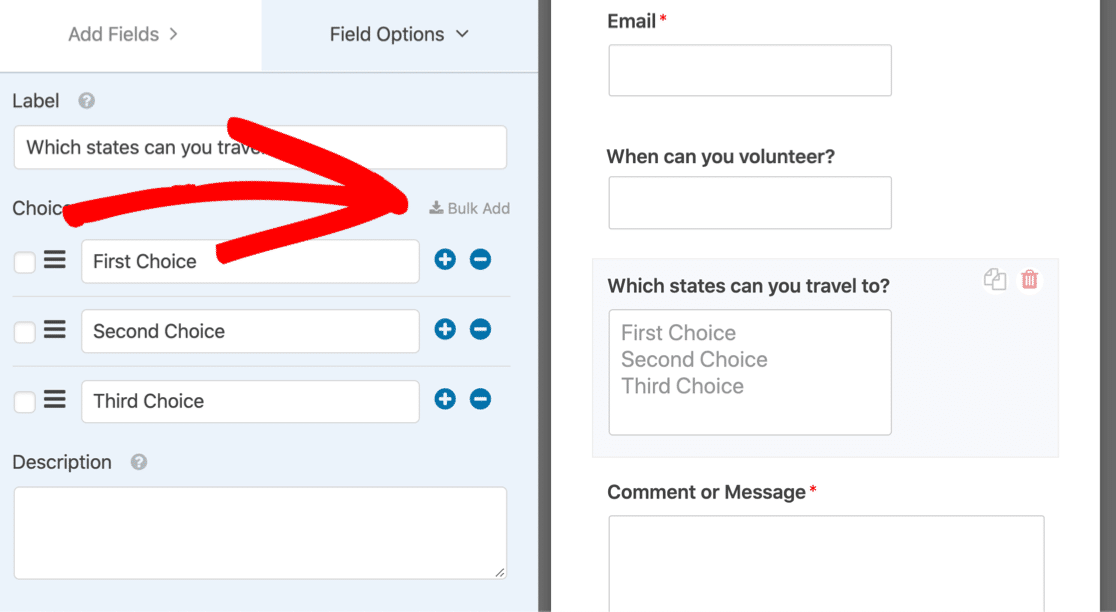

Și apoi faceți clic pe Afișare presetări pentru a deschide toate listele de presetări disponibile.
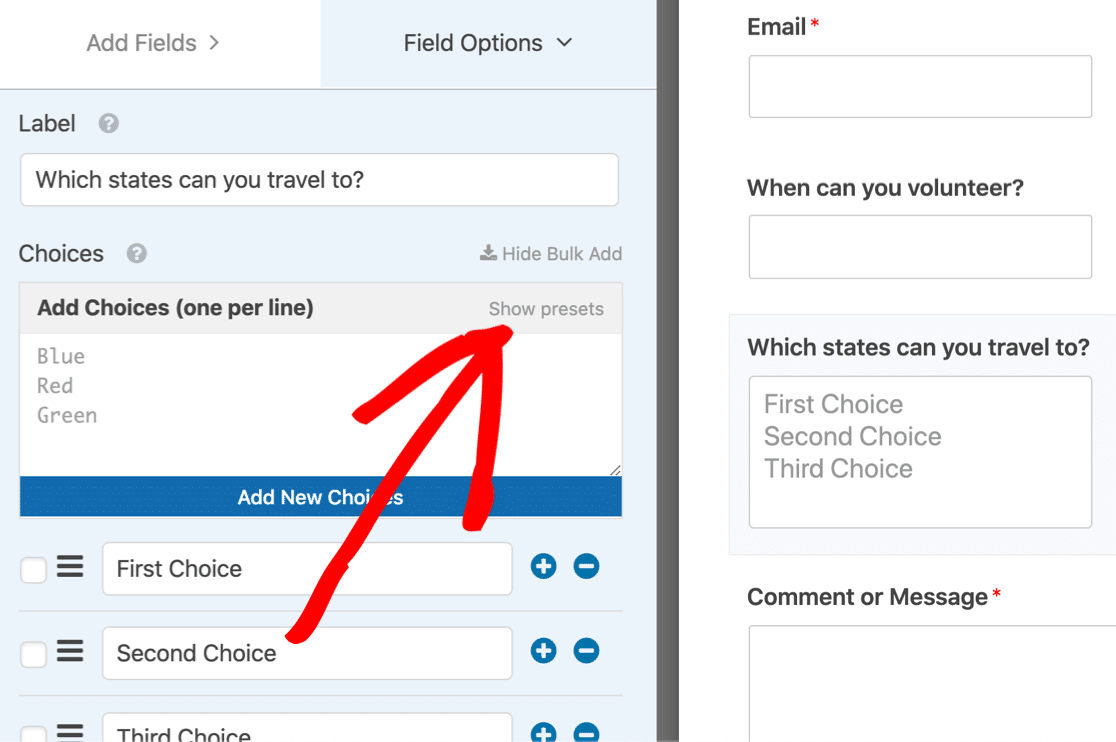
Acum, să facem clic pe State pentru a obține automat o listă a statelor din SUA pe care le putem adăuga la meniul derulant cu selecție multiplă.
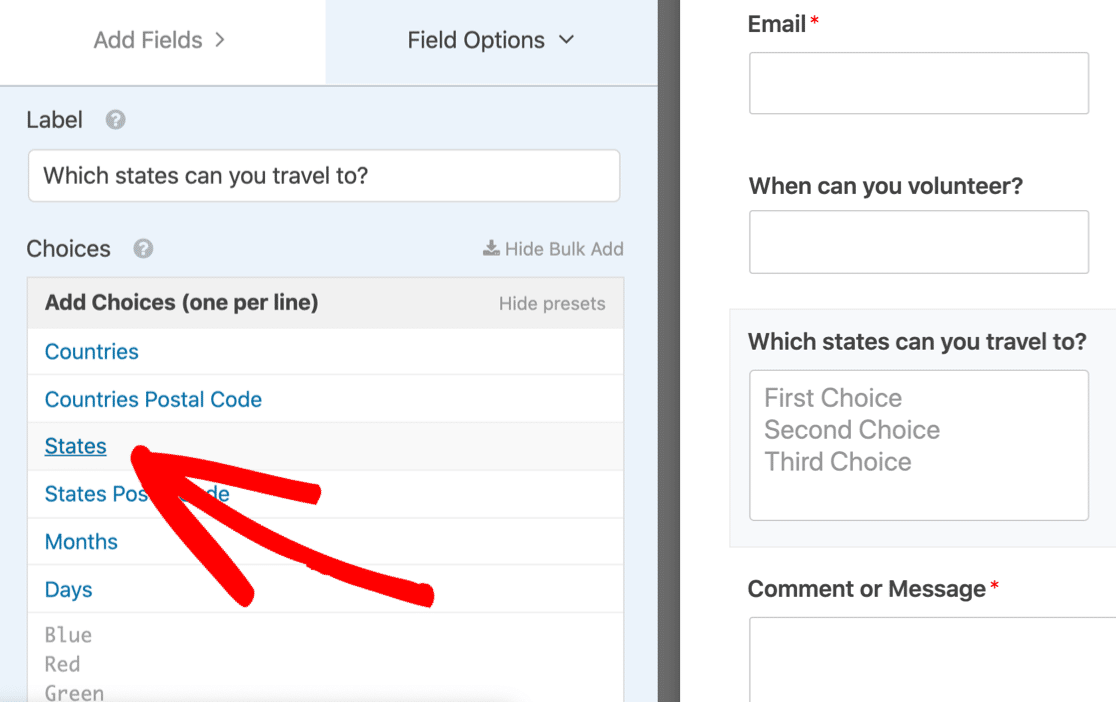
Veți vedea lista completă a stărilor care completează automat caseta Opțiuni . Faceți clic pe Adăugați opțiuni noi pentru a le adăuga ca opțiuni de răspuns.
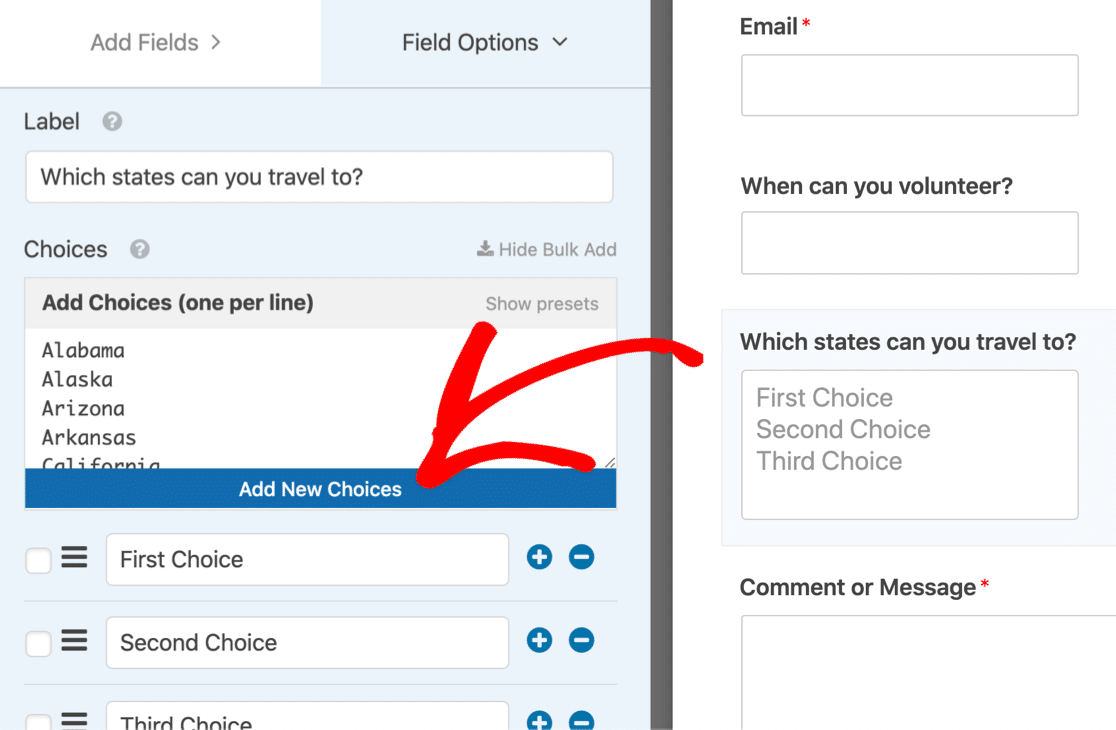
Ați observat că câmpul derulant are 3 răspunsuri implicite? Nu uitați să faceți clic pe semnul minus de lângă acele opțiuni implicite pentru a le elimina.
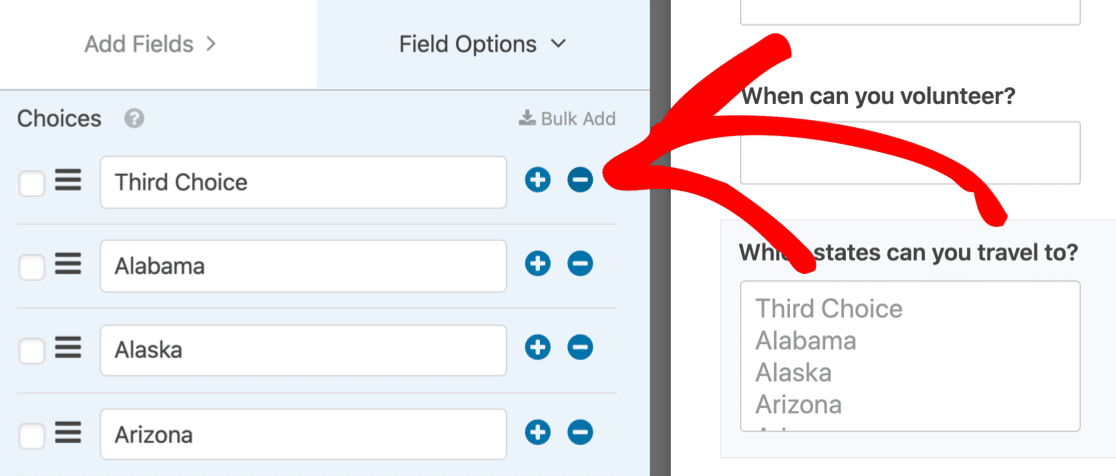
Bine, asta sunt toate opțiunile noastre de răspuns configurate în câmpul derulant.
Tot ce trebuie să facem acum este să spunem WPForms că dorim ca acesta să fie un câmp cu selectare multiplă.
Pentru a face acest lucru, vom derula în jos pe partea stângă și vom extinde Opțiuni avansate .
Să selectăm Opțiuni multiple în această secțiune.
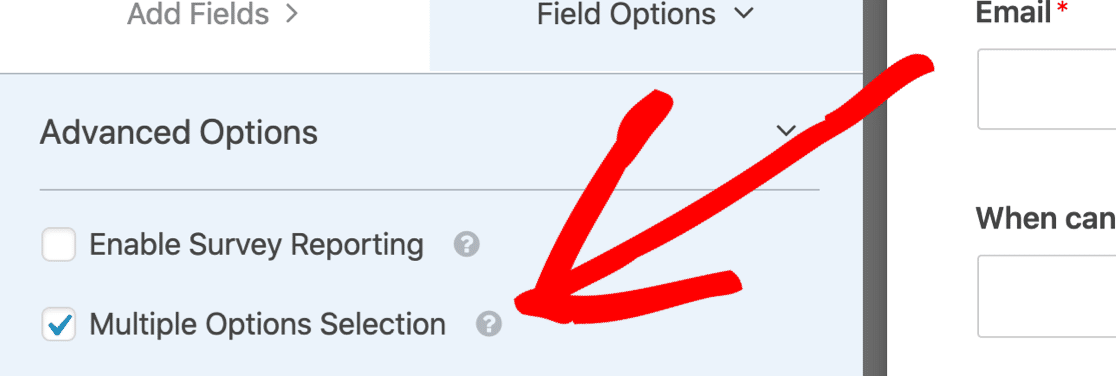
Există o altă schimbare importantă de făcut chiar dedesubt.
Să schimbăm stilul acestui câmp într-un meniu derulant Modern .
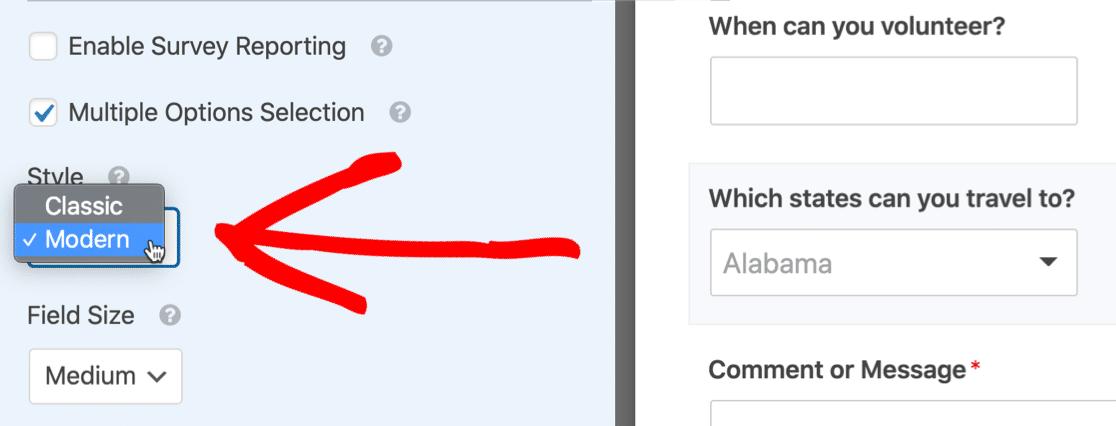
Vă întrebați de ce am schimbat acest câmp în stilul modern?
Există 3 motive pentru care acest câmp funcționează mai bine pentru un meniu derulant cu selecție multiplă:
- Câmpul Stil modern afișează un rând cu o săgeată pentru a extinde lista. Deci, este mai compact decât stilul clasic, care afișează întotdeauna 4 rânduri.
- Câmpul Stil modern vă permite să faceți clic pe mai multe intrări fără a ține apăsată nicio tastă de pe tastatură. Cu câmpul Clasic , vizitatorul dvs. va trebui să țină apăsată tasta Control sau Comandă de pe tastatură pentru a selecta mai mult de o intrare odată.
- Și, așa cum am menționat mai sus, meniul derulant Modern syle multi select are o casetă de căutare, care facilitează găsirea rapidă a elementului dorit.
OK, așa că avem meniul derulant configurat așa cum îl dorim. Să salvăm progresul nostru până acum făcând clic pe butonul Salvare din partea de sus a constructorului de formulare.
Acum putem publica formularul. Acesta este ultimul pas și durează doar câteva minute.
Pasul 4: publicați formularul dvs. pe site-ul dvs. web
Acum am completat formularul, este timpul să îl publicăm pe site-ul dvs. WordPress.
WPForms vă permite să vă publicați formularele oriunde doriți. Le puteți adăuga la:
- Postări
- Pagini
- Barele laterale
- Subsolul WordPress.
În acest exemplu, să creăm o nouă pagină pentru formular.
Pentru a începe, faceți clic pe Încorporați în partea de sus a constructorului de formulare.
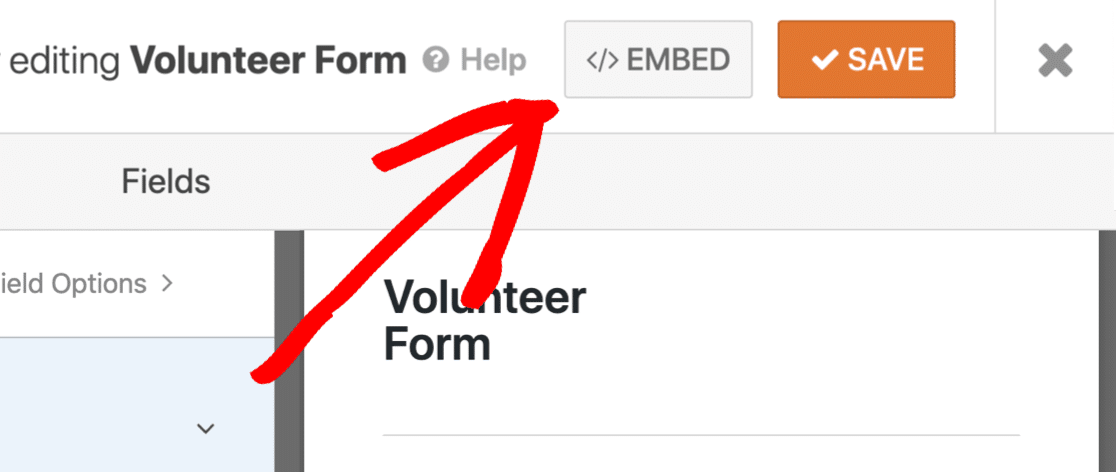
Acum să mergem mai departe și să facem clic pe Creare pagină nouă .
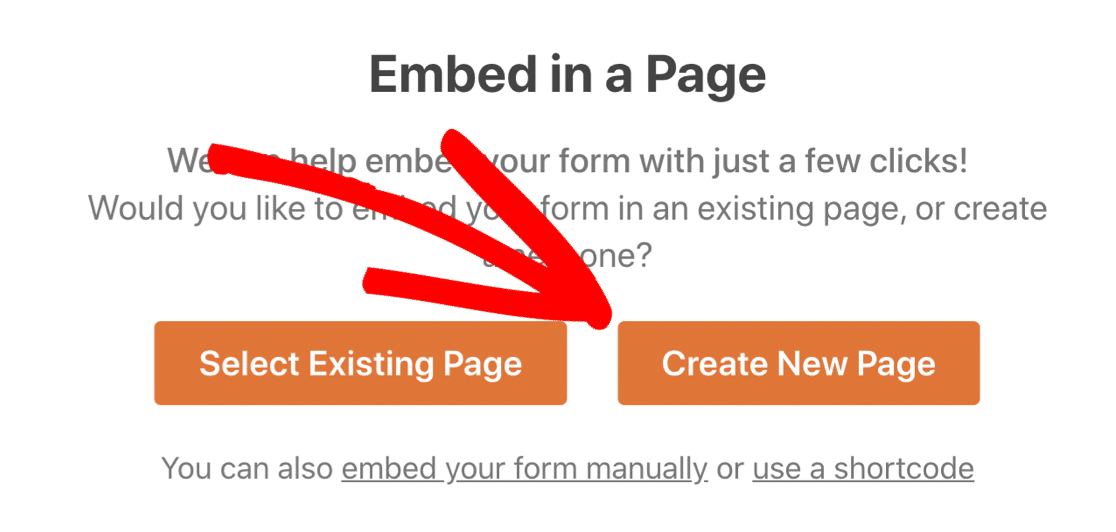
Tastați un nume pentru pagina dvs., apoi faceți clic pe Let's Go .
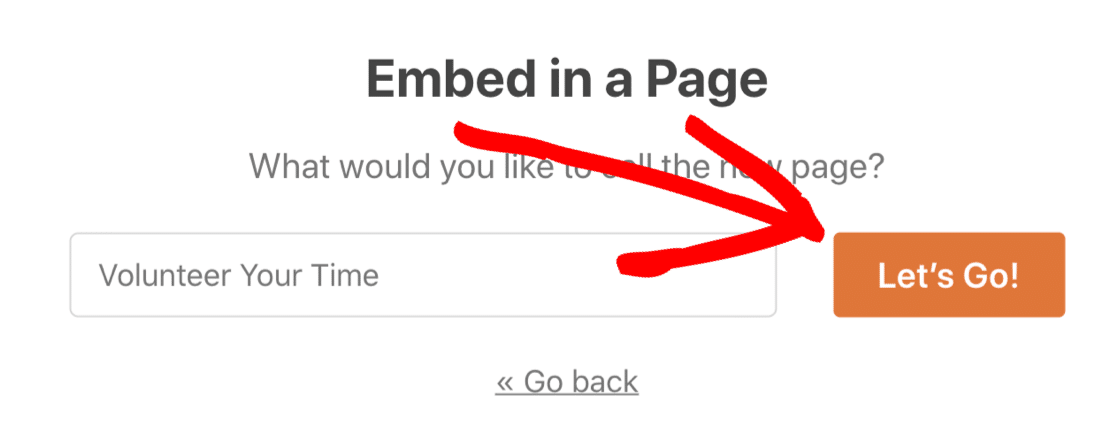
WordPress va deschide noua pagină și va afișa o previzualizare a formularului dvs. Faceți clic pe butonul albastru Publicare sau Actualizare din partea dreaptă sus.
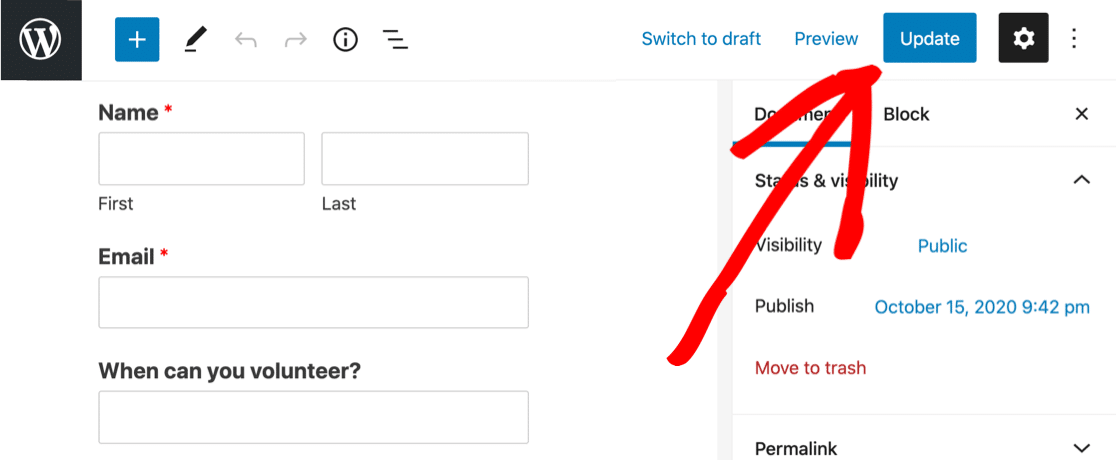
Acum, meniul drop-down selectat este live și gata de utilizare.
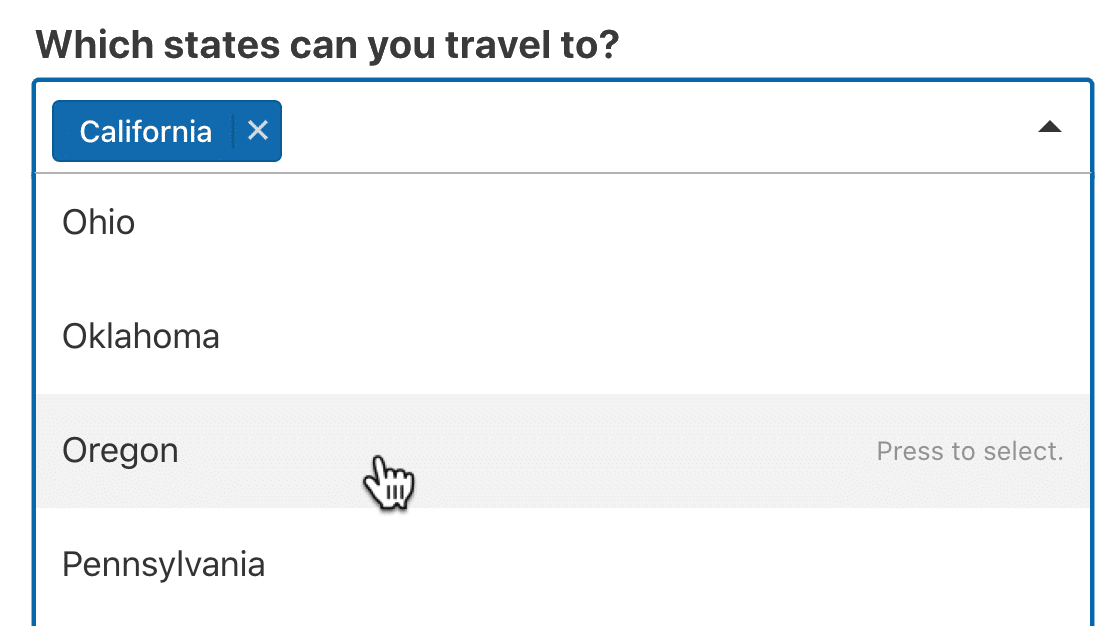
Si asta e! Ai învățat cum să faci cu ușurință un meniu drop-down selectat în WordPress.
Creați formularul dvs. WordPress acum
Pasul următor: împărțiți formularul în pagini
Dacă căutați modalități de a vă face formularul mai compact, gândiți-vă la împărțirea acestuia în mai multe pagini. Acest lucru poate face mult mai ușor de utilizat formele lungi.
Pentru a afla cum să adăugați întreruperi de pagină într-un formular, citiți ghidul nostru pentru realizarea unui formular în mai mulți pași.
Sunteți gata să vă construiți formularul? Începeți astăzi cu cel mai simplu plugin WordPress pentru generatorul de formulare. WPForms Pro include o mulțime de șabloane gratuite și oferă o garanție de returnare a banilor de 14 zile.
Dacă acest articol v-a ajutat, vă rugăm să ne urmați pe Facebook și Twitter pentru mai multe tutoriale și ghiduri WordPress gratuite.
